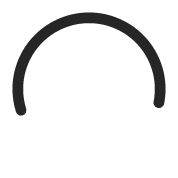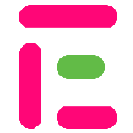Guía de integración
Administrar examen
Obtener datos de examen
Recupere los datos para un examen específico haciendo una solicitud GET.
GET:https://developer.examjoint.com/exam/{exam_id}
Obtener preguntas
Recupere los datos de la pregunta para un examen específico haciendo una solicitud GET.
GET:https://developer.examjoint.com/exam/{exam_id}/questions
Obtener preguntas traducidas
Recupere los datos de preguntas traducidas para un examen específico haciendo una solicitud GET.
GET:https://developer.examjoint.com/exam/{exam_id}/questions/ru
Agregar instructora
Para agregar un instructor a un examen, envíe una solicitud de publicación con el nombre de usuario del instructor.
{
"instructor_username": "{username}"
}Eliminar instructora
Para eliminar un instructor de un examen, envíe una solicitud de eliminación junto con el UID recibido al agregar el instructor.
DELETE:https://developer.examjoint.com/exam/{exam_id}/instructors/{instructor_uid}
Establecer permiso del instructor
Actualice los permisos de un instructor enviando una solicitud PUT de la siguiente manera.
{
"permissions": [
"exam_tab",
"group_tab",
"result_tab",
"monitor_tab",
"log_tab",
"download_result",
"download_logs",
"download_attendance",
"update_score",
"update_result_status",
"mods_edit",
"edit_exam",
"del_exam"
]
}El permiso de los instructores disponibles se enumera de la siguiente manera:
| Permiso | Descripción |
|---|---|
| exam_tab | view_exam_tab |
| group_tab | view_group_tab |
| result_tab | view_result_tab |
| monitor_tab | view_monitor_tab |
| log_tab | view_log_tab |
| download_result | download_result |
| download_logs | download_logs |
| download_attendance | download_attendance |
| update_score | update_score |
| update_result_status | update_result_status |
| mods_edit | add_modify_moderators |
| edit_exam | edit_exam |
| del_exam | delete_exam |
Invitar a la demandada
Puede invitar a un encuestado a tomar un examen a través de su nombre de usuario o dirección de correo electrónico.
Invitando a usar el nombre de usuario
Puede invitar a un encuestado usando su nombre de usuario enviando una solicitud de publicación de la siguiente manera:
invitationKeys Se puede usar más tarde para eliminar la invitación
{
"respondent": [
"respondent_username",
"...more..username"
]
}Invitando a usar la dirección de correo electrónico
También puede invitar a múltiples encuestados utilizando sus direcciones de correo electrónico enviando una solicitud de publicación junto con otros metadatos sobre el encuestado de la siguiente manera:
invitationKeys Se puede usar más tarde para eliminar la invitación
{
"import": [
{
"email": "[email protected]",
"name": "FirstName LastName",
"photo": "data:base64,WHV4MnJsN2oyZUdmb... or https://example.com/path/to/profile/pic",
"about": "optional random nickname",
"data": "matric_no or other reference about this respondent"
},
"...add...more"
]
}Eliminar el encuestado
Para eliminar la invitación de los encuestados de un examen, use la solicitud de eliminación de la siguiente manera:
DELETE:https://developer.examjoint.com/exam/{exam_id}/respondents/{invitationKey}
Comentarios de comentarios (0)